Pada
Topologi cincin, masing-masing titik/node berfungsi sebagai repeater
yang akan memperkuat sinyal disepanjang sirkulasinya, artinya
masing-masing perangkat saling bekerjasama untuk menerima sinyal dari
perangkat sebelumnya kemudian meneruskannya pada perangkat sesudahnya,
proses menerima dan meneruskan sinyal data ini dibantu oleh TOKEN. TOKEN
berisi informasi bersamaan dengan data yang berasal dari komputer
sumber.
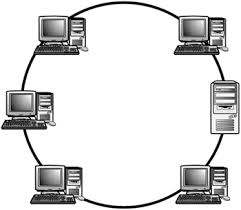
- Kelebihan topologi Ring :
- Mudah untuk dirancang dan diimplementasikan
- Memiliki performa yang lebih baik ketimbang topologi bus, bahkan untuk aliran data yang berat sekalipun.
- Mudah untuk melakukan konfigurasi ulang dan instalasi perangkat baru.
- Mudah untuk melakukan pelacakan dan pengisolasian kesalahan dalam jaringan karena menggunakan konfigurasi point to point
- Hemat kabel
- Tidak akan terjadi tabrakan pengiriman data (collision), karena pada satu waktu hanya satu node yang dapat mengirimkan data
- Kekurangan topologi Ring :
- Peka kesalahan, sehingga jika terdapat gangguan di suatu node mengakibatkan terganggunya seluruh jaringan. Namun hal ini dapat diantisipasi dengan menggunakan cincin ganda (dual ring).
- Pengembangan jaringan lebih kaku, karena memindahkan, menambah dan mengubah perangkat jaringan dan mempengaruhi keseluruhan jaringan.
- Kinerja komunikasi dalam jaringan sangat tergantung pada jumlah titik/node yang terdapat pada jaringan.
- Lebih sulit untuk dikonfigurasi ketimbang Topologi bintang
- Dapat terjadi collision[dua paket data tercampur]
- Diperlukan penanganan dan pengelolaan khusus bandles.


![[b.JPG]](https://blogger.googleusercontent.com/img/b/R29vZ2xl/AVvXsEjv6txQNQ3b3JeMbSgzby7W1vu1xx_s7jNMo8gH8Nn-i3mWEK27CADdtkVUivKOs9hyphenhyphengo0-X1WTCBbEqn5Og8ra_AoRckWdJtbHLQ1qG0EVZ2hq0C5cINGlJ9tC8VydB66JHkWuXrW0S7o/s1600/b.JPG) Perintah-perintah pada Toolbar Internet Explorer
Perintah-perintah pada Toolbar Internet Explorer